編集動画は、視聴者の注意を引くための革新的な方法です。それはあなたにたくさんの楽しみをもたらすだけでなく、あなたがソーシャルメディアでたくさんのトラフィックを稼ぐことを可能にします。コンパイル動画を作成する方法を知りたいですか?あなたは正しい場所に来ました。
以下では、コンパイルビデオの定義、コンパイルビデオの作成方法、および9つのビデオコンパイルメーカーアプリ(MiniTool MovieMakerを含む)を紹介します。
コンパイルビデオとは
コンパイルビデオは、以前に公開または達成されたチップに基づくビデオですが、新しい外観の順序でコンパイルされています。ビデオクリップを新しいコメントや新しいクリップと組み合わせたり、短い新しいクリップを使用して特定のクリップを短縮または拡張したりして、すべてのコンテンツが互いにシームレスにブレンドされるようにすることもできます。
編集ビデオは通常、旅行やアクティビティなどで最高の瞬間を強調するためのものです。ティアエンドの編集、ゲームの編集、スポーツの編集、いたずらの編集などを作成できます。
ビデオコンパイルを作成する方法
以下に、ビデオクリップを最初から最後まで3つのステップでコンパイルする方法を示します。
ステップ1.クリップを選んで収集します
最初に、映画の編集、インタビューの編集、パフォーマンスの編集、音楽の編集など、編集ビデオの主題を決定する必要があります。次に、決定したテーマに基づいて関連する動画を検索します。
必要な数のビデオクリップを使用できます。同時に、これらのビデオクリップもバックアップして保存する必要があります。
ステップ2.クリエイティブになり、編集動画を編集します
必要なビデオクリップをビデオ編集メーカーアプリにインポートして、作成を開始します。
インポートしたビデオクリップを必要な順序で並べ替えたり、各クリップの長さと再生速度を調整したりできます。コンパイルビデオにテキスト、音楽、エフェクトなどを追加することもできることは間違いありません。
大まかな編集が終わったら、欠点を改善しながら遊んだり閲覧したりできます。完璧な編集ビデオを作成するには、変更と改善を繰り返す必要があります。
ステップ3.コンパイルの作成をエクスポートして保存します
コンパイルビデオの作成が完了したら、必要な場所にエクスポートして保存する必要があります。コンパイルビデオを複数の形式と解像度でエクスポートできます。
9つのビデオコンパイルメーカーアプリ
多数の異なるビデオクリップをマージする必要があるため、編集ビデオの作成はそれほど簡単ではありません。ただし、幸いなことに、次の9つの人気のあるビデオ編集メーカーアプリを使用して、ビデオ制作の編集を簡単に完了することができます。
初心者でもプロでも、これらの使いやすく強力なビデオ編集メーカーは、ビデオの分割、トリミング、速度、コントラスト、彩度、明るさ、長さの調整、トランジションの追加など、ビデオ編集のすべてのニーズを満たすことができます。 、エフェクト、テキスト、モーション、音楽、素材、ビデオのテンプレートなど。
MiniTool MovieMaker
MiniTool MovieMakerは、無料、広告なし、透かしなし、プラグインなし、およびWindowsオペレーティングシステム用の強力なビデオコンパイルメーカーです。数分で簡単かつ無制限に動画を作成できます。
ビデオ編集の経験がない場合でも、その簡潔で明確なインターフェイスにより、すぐに始めることができます。必要な写真、ビデオ、オーディオをインポートし、タイムラインにドラッグして、作成を開始するだけです。
それはあなたを驚かせる非常に多くのビデオ編集ツールを持っています。 MiniTool MovieMakerには、シンプルなタイムライン、見事なトランジションエフェクト、絶妙なアニメーションタイトルとキャプション、完璧な美学とプロフェッショナルな3D LUTを備えたクリエイティブフィルター、色補正、ビデオのトリムまたは分割、ビデオスピードコントローラー、アニメーションズームツール、自動保存などの機能がすべて含まれています。
さらに、最近、すべてのクリップにワンクリックでトランジション/エフェクト/モーションを適用する、画像とビデオの色をワンクリックで編集する、すべてのビデオクリップのオーディオを編集する、画像/ビデオの編集を元に戻す/やり直すなど、いくつかの新機能が追加されました。 。
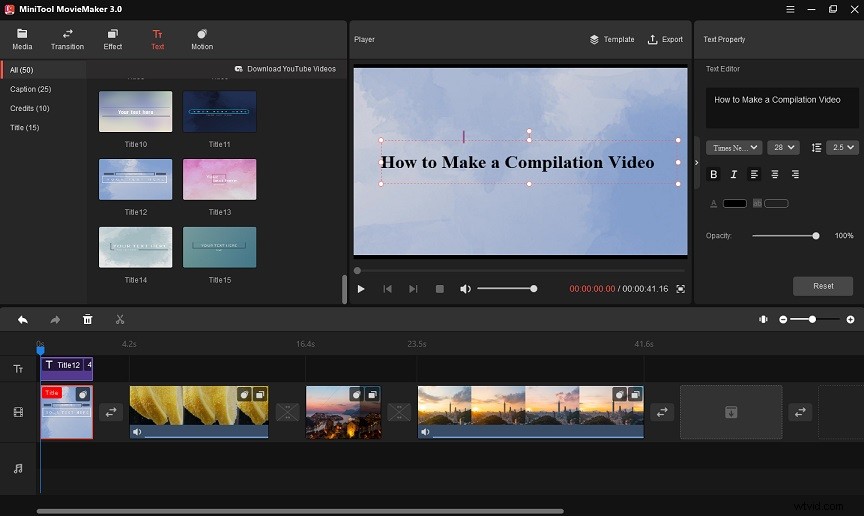
Kapwing
Kapwingは、有名で人気のあるオンラインビデオエディタです。
ビデオ録画に使用することも、ビデオの編集やコラボレーションに使用することもできます。これにより、ビデオの編集に費やす時間を減らすことができるだけでなく、コンテンツを共有するための時間を増やすことができます。ある程度、作業効率が大幅に向上します。
Kapwingは、MP4、PNG、GIF、JPG、MOV、AVI、WEBMなどの複数のファイル形式をサポートしています。アップロードしたビデオを目的の形式に変換するのに数秒しかかかりません。一方、ファイルを最適化して最高の編集エクスペリエンスを実現するために、完全なトランスコーディングと変換もサポートしています。
そのタイムラインを使用すると、ファイルのドラッグアンドドロップ、クリップの分割、ショットのトリミング、ビデオの再配置などを簡単に行うことができます。また、何千もの無料で専門的に設計されたコンテンツテンプレートを提供し、よりエキサイティングなビデオを作成できるようにします。
最も重要なことは、その人工知能により、キャプションの自動生成、背景のワンクリック削除、インテリジェントな翻訳など、ビデオ編集プロセスが高速化されることです。
初心者から専門家まで、Kapwingには、直感的なタイムライン、成熟したエディター、動画を新しい高みに引き上げるのに役立つプラグインエコシステムなど、適切なツールと機能があります。
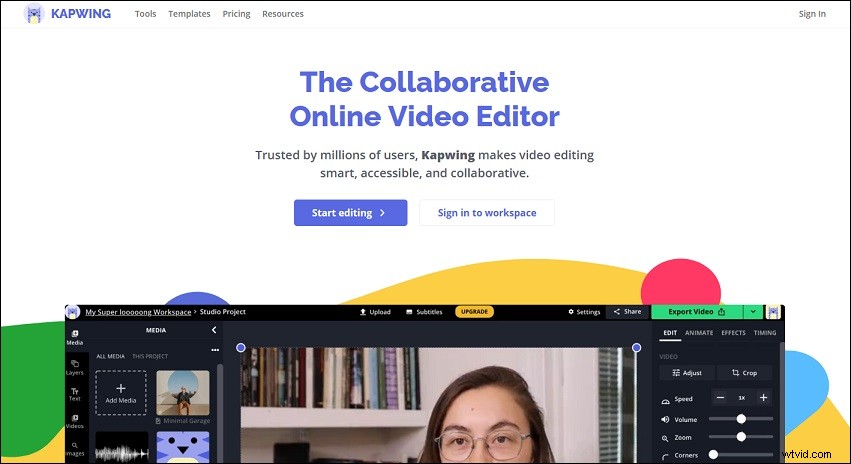
インビデオ
InVideoには5,000以上のテンプレート、800万以上のストックメディア、組み込みのロイヤリティフリーの音楽ライブラリ、強力なエディタがあるため、必要な編集ビデオを短時間で簡単に作成できます。
その特別な機能の1つは、テキストをビデオに自動的に変換できることです。ワンクリックで記事を魅力的なビデオに変換できます。自然な声で単語を読み、テキストに一致する画像を自動的に選択します。
柔軟性が高く、テンプレート内のコンテンツのカスタマイズ、フラグ付け、ドロップ、画像やビデオのアップロード、音楽、テキスト、特殊視覚効果の追加を行うことができます。さらに、InVideoはすべての言語に適しています。
InVideoは、ソーシャルメディアチャネルでの直接共有オプション、つまり、YouTube、Facebook、Instagram、Twitterに直接動画を投稿するオプションも提供します。
クリデオ
Clideoは、シンプルな操作インターフェースと完全な機能を備えたオンラインビデオエディターです。人気のあるすべてのWebブラウザーで使用でき、編集したビデオをすべての主要なソーシャルメディアプラットフォームと直接共有できます。
その機能分割は非常に明確であり、必要な編集ツールを選択し、それを開いてこの部分の特定の編集作業を実行するだけです。
そのビデオ編集ツールは、マージ、圧縮、字幕の追加、サイズ変更、切り取り、切り抜き、回転、音楽の追加、ループ、反転、反転、ミュート、フィルタリング、速度の調整など、想像を絶するものです。
さらに、ミームメーカー、スピードビデオメーカー、ストップモーションメーカー、スライドショーメーカー、DPIコンバーターなど、多くの特別なツールもあります。さらに、巨大なメディアライブラリと、追加および調整するための個別のツールも提供します。オーディオ。
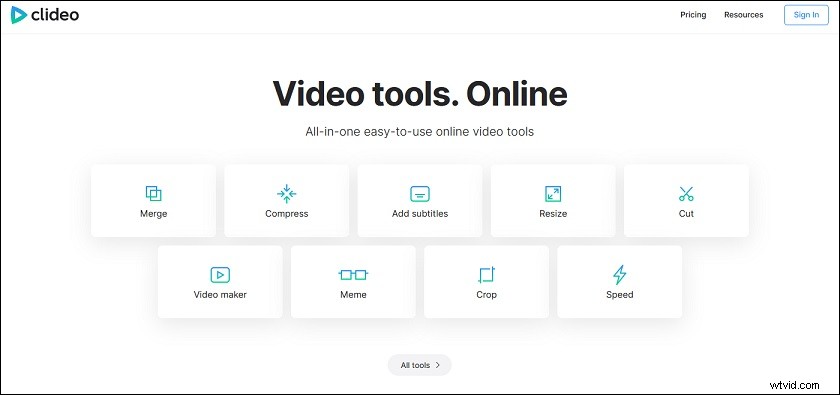
Lumen5
Lumen5は、コンテンツ戦略、ソートリーダーシップ、ブランド認知度を高めるために設計されたオンライン動画編集メーカーです。
組み込みのメディアライブラリは、何百万もの画像、ビデオクリップ、オーディオファイルなど、完璧なビデオを作成するために必要なさまざまな要素を提供します。これらの要素を使用して、ビデオを充実させることができます。
また、人工知能技術を使用して、記事をビデオに変換し、記事のコンテンツをビデオレイアウトと一致させ、適切な音楽と視覚効果をビデオに自動的に追加します。ある程度、人工知能の自動化により、作業効率が大幅に向上します。
さらに、Lumen5では、さまざまなテンプレートを使用したり、ビデオ内の固有のフォント、色、ロゴ、透かしなどをカスタマイズしたりすることもできます。
プロモーション
Promoは、プロのビデオ広告、ソーシャルメディアビデオ、製品ビデオ、企業のプロモーションビデオ、解説ビデオ、およびマーケティングビデオを作成する傾向があるオンラインビデオエディターです。
ゲッティイメージズとiStockの1億枚以上の高品質の写真とビデオ、およびFacebook、Instagram、YouTubeなどの主要なソーシャルメディアに適したビデオテンプレートを提供します。これにより、ビデオを探す時間を大幅に節約できます。資料とテンプレート。
最新のリアルタイムイベント、トレンド、ショー、ファッション、ニュース、有名人などをカバーする映像に自由にアクセスできます。いつでもどこでも主要なソーシャルメディアプラットフォームで時間をフォローできます。
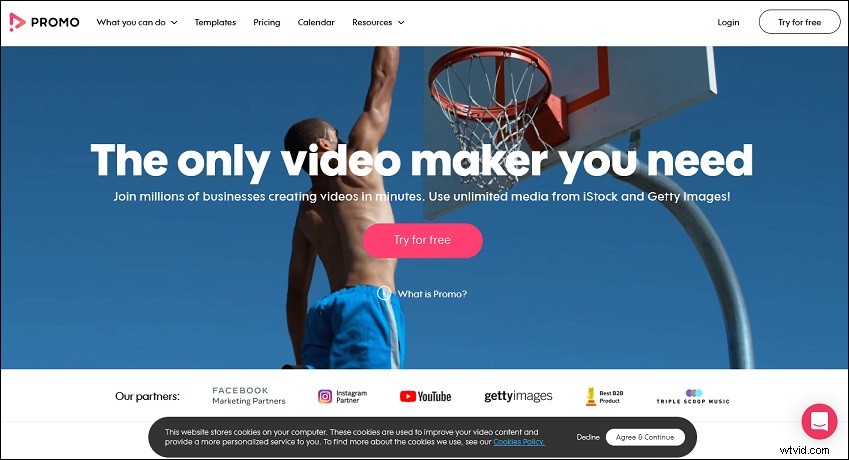
LightMV
LightMVは、ダウンロードせずにオンラインで使用できるビデオ編集メーカーであり、Windowsオペレーティングシステム、Android、iOS、およびさまざまなWebブラウザーに適しています。そのインターフェースは非常にシンプルですが、機能は非常に完全です。
LightMVの最も注目すべき点は、プロフェッショナルで新鮮でモダンなビデオテンプレートを多数提供し、ビデオクリップをインポートして小さな変更を加えるだけで素晴らしいビデオを作成できることです。
さらに、無制限の高解像度作成テクノロジーを使用しているため、高解像度のビデオ解像度を簡単に取得できます。同時に、フルHD品質の動画をFacebookやTwitterに直接アップロードすることもできます。
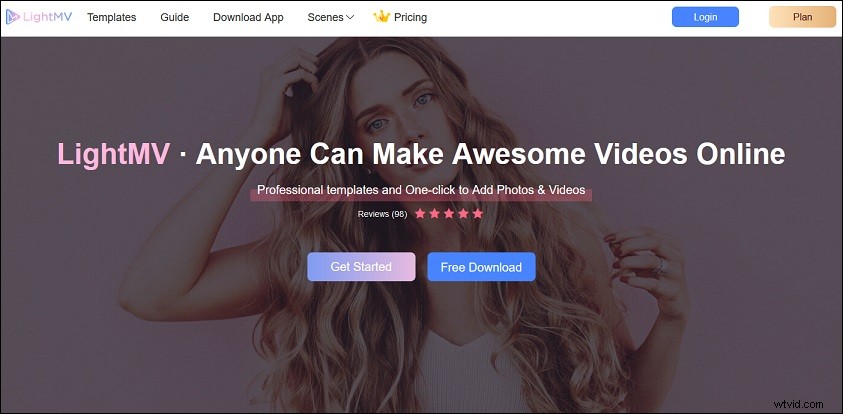
WeVideo
WeVideoを使用すると、ブランド認知度、友人や家族、教室、マーケティングキャンペーン、ソーシャルメディア向けの独自の動画を簡単に作成できます。
ビジネス面では、美しい動画を通じて商品の売り上げを伸ばし、ブランド認知度を高めることができます。教育に関しては、作成した動画は生徒の創造的な表現と参加を刺激するのに役立ちます。人生の面では、素晴らしい家族向け映画を使用すると、家族と幸せな瞬間をいつでも共有できます。
Windows、macOS、Chromebook、Android、iOSオペレーティングシステムで動画を作成し、いつでもどこでも編集できます。また、ソフトウェアをダウンロードしたりインストールしたりする必要はありません。無制限のメディアストレージスペースを利用できます。
WeVideoは、画像、ビデオ、音楽トラックなど、100万を超えるストックメディアを提供します。緑色の画面を追加したり、アップロードの待ち時間がゼロのビデオを編集したり、複数の形式でビデオをエクスポートしたりできます。さらに、YouTube、Instagram、Facebook、その他のソーシャルメディアチャネルに動画を直接投稿できます。
チップチャンプ
Chipchampは、Google、Firefox、Mozilla、Safariブラウザを使用してアクセスできるオンラインビデオエディタです。メディアライブラリからさまざまな種類の画像、動画、背景音楽を選択したり、携帯電話やGoogleドライブやDropboxなどの一般的なクラウドストレージサービスから写真、動画、音声をインポートしたりできます。
ソーシャルビデオ広告、会社のスライドショー、映画のプレゼンテーション、結婚式のビデオのいずれを作成する場合でも、インスピレーションを得るためのプロフェッショナルなテンプレートが提供されます。
さらに、ビデオ圧縮、ビデオ収集、ビデオ変換、ビデオ録画などのさまざまなビデオ編集機能も提供します。これらの独自技術は、時間とエネルギーを大幅に節約するだけでなく、ビデオ編集エクスペリエンスを大幅に向上させます。
この記事では、編集ビデオの作成方法を紹介し、人気のあるビデオ編集メーカーを紹介します。クリックしてツイート
この記事を読んだ後、あなたは編集ビデオを作る方法の基本的な理解を持っていると思います。これを試してみたい場合は、上記のビデオ編集メーカーをダウンロードして、独自の編集ビデオを作成することもできます。
質問がある場合、または他のビデオ編集メーカーのアプリを共有したい場合は、admin @ wtvid.comからお問い合わせいただくか、以下のコメント領域に推奨事項を残してください。
